电脑怎么自己重装系统?
很多人一听到要自己重装系统,就觉得自己根本搞不定。不过,实际上,自己重装系统并没有那么难,只要按照步骤来,其实挺简单的。尤其是现在有了像韩博士这样的工具,简单易用,基本上每个人都能成功完成。使用韩博士重装系统的方法,会自动把系统镜像文件下载好,这些都可交给它去完成。详细的重装步骤,往下看!

一、重装系统下载工具
准备工具:一键重装系统软件(点击红字下载)
二、电脑重装系统的注意事项:
1. 备份重要数据:重装系统可能会清除电脑上的所有内容,所以确保所有重要文件都要备份好。
2. 检查电源稳定性:如果你是使用笔记本电脑进行重装,确保电池电量充足,并且最好插好电源。
3. 关闭安全软件:安全软件可能会干扰安装过程,因此在开始之前最好关闭所有的防火墙和杀毒软件。
三、一键式系统重装怎么轻松搞定
第一步,请检查电脑桌面上是否有“韩博士装机大师”,找到后双击程序图标启动,然后点击主界面的“开始重装”按钮。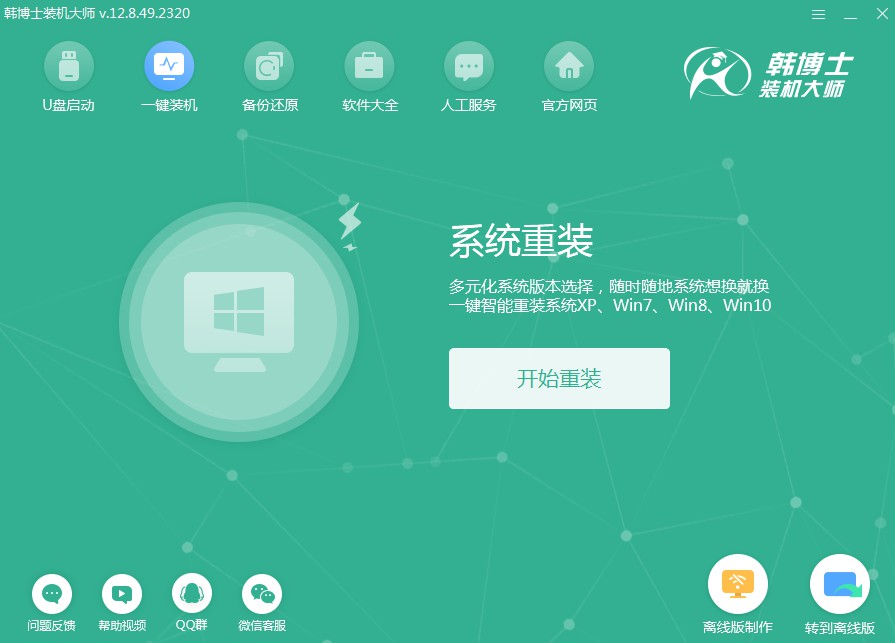
第二步,现在系统正在进行“系统检测”,您无需做其他任何操作,等待自动完成即可。完成了之后,再点“下一步”继续。
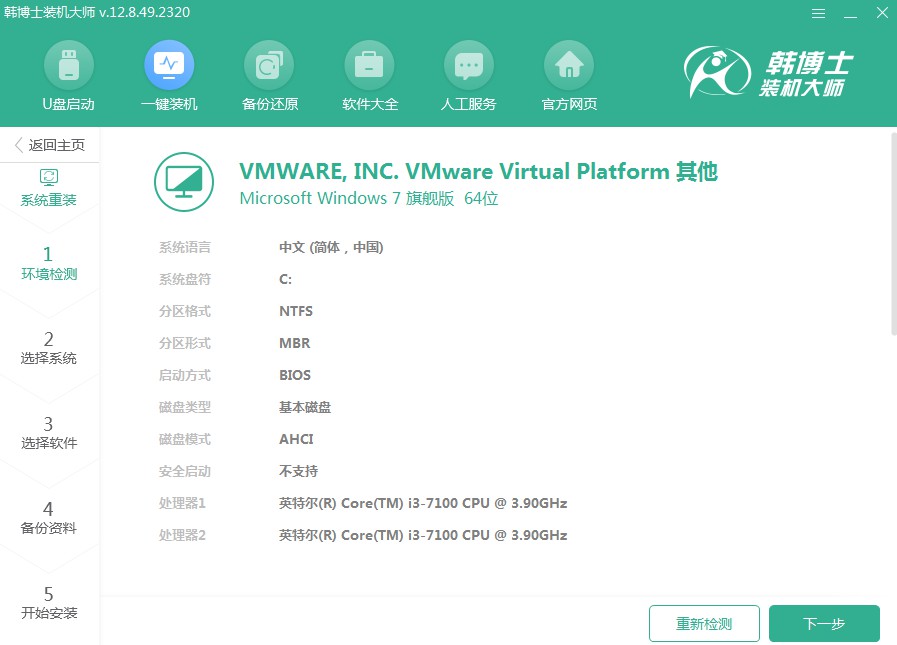
第三步,在“选择系统”的步骤里,请选取合适的win7系统镜像文件,接着进行下载,并安在你的计算机上。
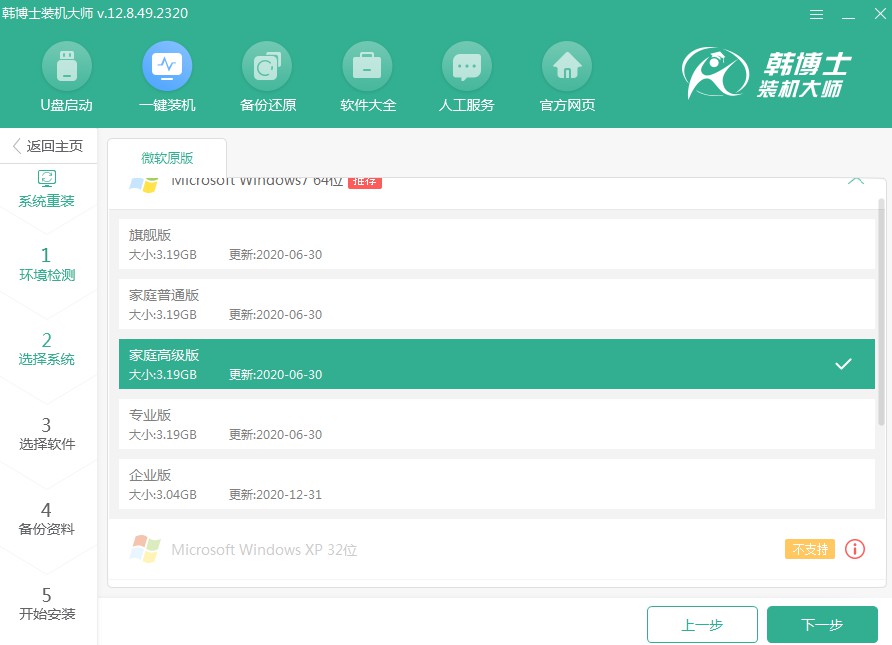
第四步,您的系统文件下载正在进行中,此操作可能需要耗费一些时间,无需任何操作。请您耐心等待下载完毕,之后再进行下一步操作。
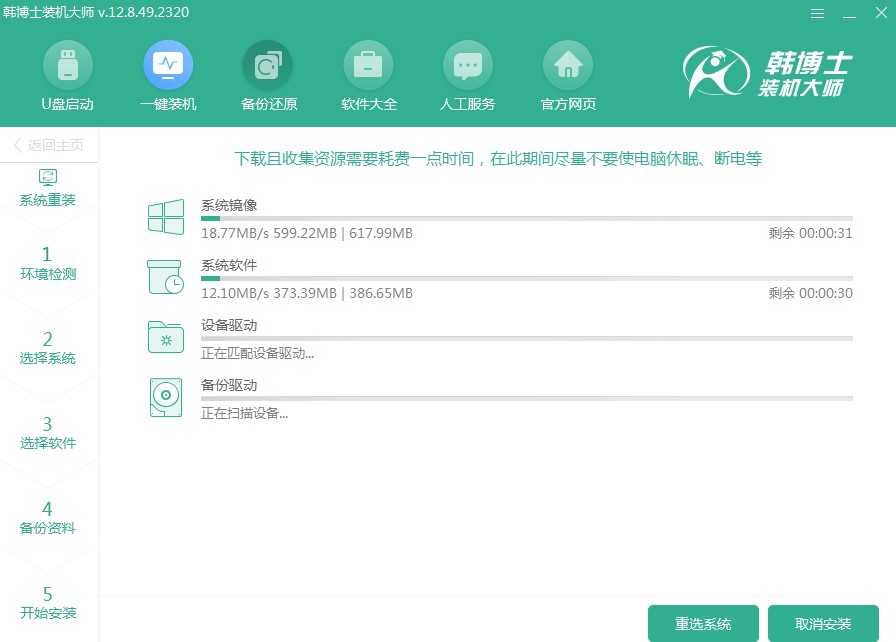
第五步,在系统进入部署安装环境时,请不要操作,等待安装完成后点击“立即重启”以继续。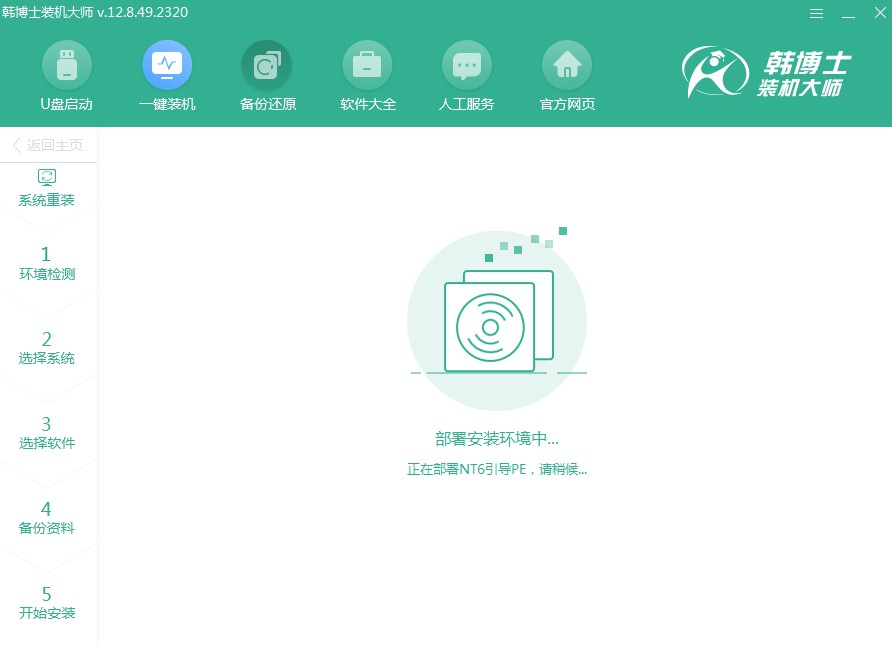
第六步,请通过按“↑”或“↓”箭头键来选择,选定第二个选项后,按下回车以进入PE系统。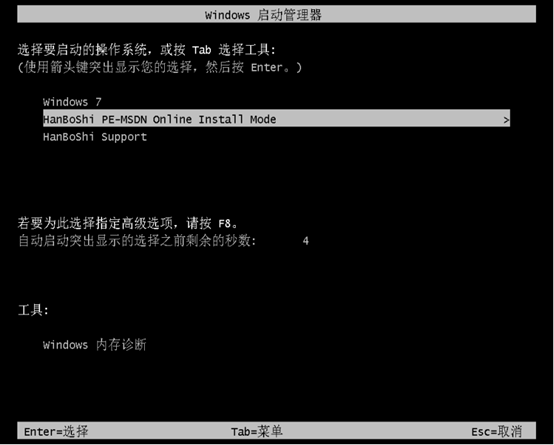
第七步,进入PE模式后,win7系统会自动启动安装程序,无需您的干预。安装完成后,请按“立即重启”按钮完成操作。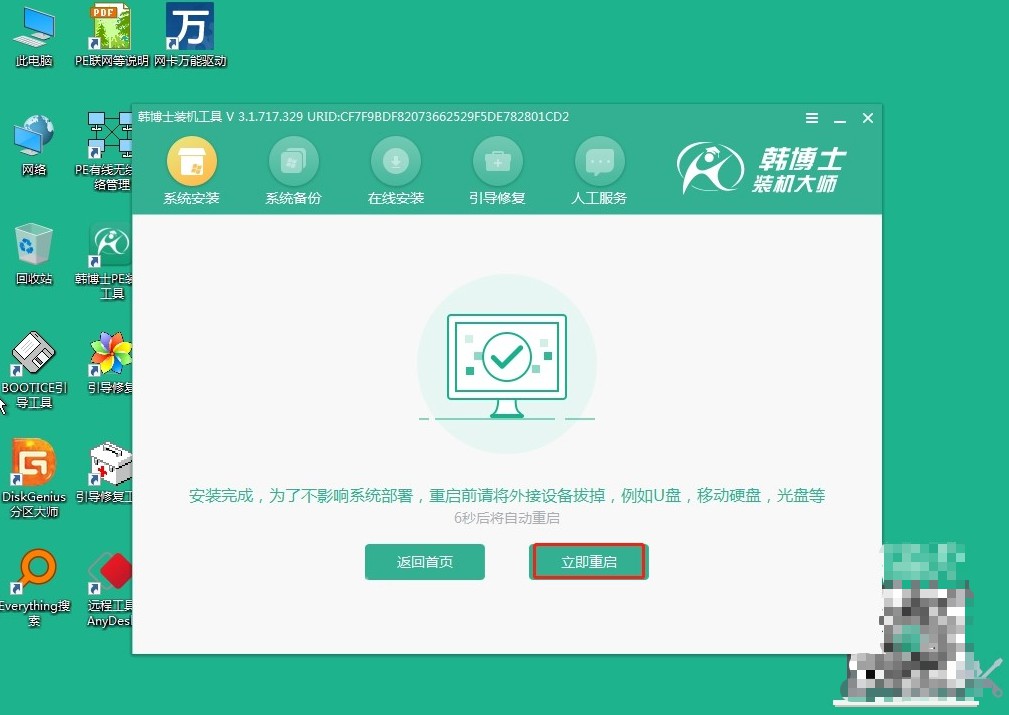
第八步,重启后,电脑显示win7桌面的话,就意味着win7系统的安装已经完成了。

电脑如何自己重装系统?使用韩博士一键重装工具,自动处理大部分繁琐的工作,确保系统能够顺利安装,无需你操心。当然,在你开始之前,也有一些准备工作是必不可少的,比如备份重要的数据。同时,保持设备的电源稳定和网络稳定,这也很重要。总之,跟着步骤来就行了!

